随身WiFi恢复出厂设置全攻略随身WiFi设备在现代生活中扮演着重要角色,为用户提供便捷的移动网络连接。然而,设备使用过程中可能出现各种问题,如忘记管理员密码、网络连接故障或软件异常。这时,恢复出厂设置(Factory Reset)成为解决问题的有效方法。本文将详细介绍随身WiFi恢复出厂设置的步骤、注意事项和常见问题解答,帮助你轻松操作。
为什么需要恢复出厂设置?恢复出厂设置旨在将设备还原到初始状态,清除所有用户自定义配置。常见场景包括:忘记管理员密码导致无法登录管理界面、设备运行缓慢或频繁断网、需要重新配置网络设置以优化性能、准备转让或出售设备以保护个人信息安全。执行此操作前,务必备份重要数据,如WiFi密码或连接设备列表,避免信息丢失。
通用恢复出厂设置步骤大多数随身WiFi设备采用物理按钮方式重置,通用步骤适用于主流品牌如华为、小米等。操作简单,无需专业工具。
定位重置按钮:在设备上寻找小孔或按钮,通常标记为“Reset”或“RST”,位置多在背面、侧面或底部。准备工具:使用回形针、牙签或专用复位针,确保工具细小易操作。执行重置操作:插入工具到重置孔,持续按住5-10秒。观察指示灯变化,如闪烁或变色,表示重置开始。等待设备重启:释放按钮后,设备自动重启,耗时1-2分钟。指示灯稳定亮起或恢复默认状态表示完成。重新配置网络:重置后,连接设备到默认WiFi网络(名称和密码通常在设备标签上),通过管理界面设置新参数。不同品牌操作差异与技巧随身WiFi设备因品牌不同,重置方法略有差异。熟悉这些细节能提高成功率。
华为随身WiFi:重置孔常位于侧面,按住5秒以上;部分型号需结合电源按钮操作。小米随身WiFi:物理按钮在底部或背面,按住10秒;或通过官方APP远程重置。其他品牌(如TP-Link、D-Link):通用方法适用,但建议查阅用户手册确认按钮位置。操作技巧:在重置过程中保持设备稳定,避免中断;首次配置时,建议设置强密码以提升安全性。
注意事项与风险防范恢复出厂设置虽简单,但需注意潜在风险:
数据丢失:所有自定义设置(包括WiFi密码、连接历史)将被清除,务必提前备份。设备绑定:如果设备绑定账户(如运营商合约),重置可能解除绑定,影响服务。电量管理:确保设备电量充足(建议50%以上),防止重置中途断电导致故障。硬件检查:重置无效时,检查按钮是否损坏或设备硬件问题。常见问题解答针对用户常见疑问,提供实用解决方案:
问题:按住重置按钮无反应解答:确认工具插入到位,尝试不同角度;检查设备是否支持物理重置,或联系厂家支持。问题:重置后无法连接网络解答:重新设置WiFi名称和密码;确保设备固件最新,重启路由器测试。问题:频繁需要重置怎么办?解答:更新设备固件、避免过度负载连接设备、定期清理缓存。问题:重置影响保修吗?解答:通常不影响,但建议保留操作记录,以防万一。结语随身WiFi恢复出厂设置是解决网络问题的有效手段,通过本文的详细指南,你能独立完成操作。强调安全备份和重新配置的重要性。如果问题持续,咨询专业支持确保设备健康。